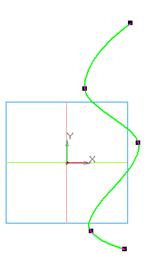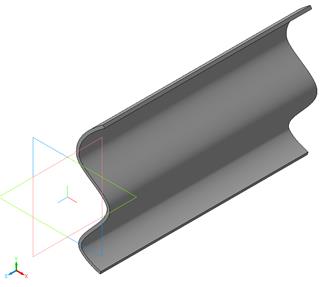|
|
|
Архитектура Астрономия Аудит Биология Ботаника Бухгалтерский учёт Войное дело Генетика География Геология Дизайн Искусство История Кино Кулинария Культура Литература Математика Медицина Металлургия Мифология Музыка Психология Религия Спорт Строительство Техника Транспорт Туризм Усадьба Физика Фотография Химия Экология Электричество Электроника Энергетика |
Укажите точку на окружности или введите ее координаты
2.6. Переместите курсор в сторону (на рабочем поле появится вариант окружности – фантом), рис. 2.18. 2.7. Установите радиус окружности около 40 мм и щелкните левой кнопкой или нажмите Enter. Окружность построена (рис. 2.19).
Внимание! Команда Окружность остается активной!
2.8. Завершите работу с командой, затем – с эскизом. 2.9. Наинструментальной панелиРедактирование детали выберите операциюВыдавливание. 2.10. В Панели свойств операции (рис. 2.12) на закладке Параметры установите расстояние выдавливания 110 мм, нажмите Enter и рассмотрите «фантом» модели (рис. 2.20). 2.11. Назакладке Тонкая стенка, установите Тип построения тонкой стенки – Средняя плоскость и задайте толщину стенки 1 мм.
Рис. 2.20. Фантом модели при выполнении команды Операция выдавливания. 2.12. Нажмите на Панели специального управления кнопку
Рис. 2.21. Результат применения операции выдавливания к эскизу Окружность.
Внимание! В окне Дерево модели появился узел Операция выдавливания:1. Это означает, что система запомнила произведенную операцию над эскизом с окружностью.
2.13. Выберите на панели Вид команду Повернуть изображение и рассмотрите свою модель со всех сторон. 2.14. Откройте на панели Вид список Ориентация и посмотрите стандартные проекции созданной вами модели: Спереди, Сверху и Слева. 2.15. Сохраните деталь под именем Труба, затем закройте окно детали. Часть 3. Применение операции Выдавливание к эскизу Задание 3. Создание модели ломаной пластины 3.1. Создайте новый документ Деталь. 3.2. Установите рабочую ориентациюИзометрия XYZи выберите в дереве построения модели плоскость XY (Фронтальная плоскость). 3.3. Выполните команду Эскиз. 3.4. На инструментальной панели Геометрия
Рис. 2.22. Панель свойств команды Непрерывный ввод объектов. Проверьте стиль линии: это должен быть тип Основная. 3.5. В рабочем поле задайте последовательными щелчками левой кнопки мыши 5-6 точек перелома в произвольном направлении (рис. 2.23), после чего завершите работу с командой (рис. 2.24) одним из известных вам способов.
Внимание! Следите за тем, чтобы ломаная линия не пересекала сама себя! 3.6. Закончитеработу с эскизом (рис. 2.24). 3.7. Примените к созданному вами эскизу Ломаная линия операцию Выдавливание на расстояние 150 мм в обратном направлении, толщина пластины 3 мм. 3.8. Результат выполнения этой операции показан на рис. 2.25. 3.9. Посмотрите изображение модели при выборе различной его ориентации: Спереди, Справа, Слева, Сверху, Изометрия (различные типы). 3.10. Сохраните деталь в файл Ломаная_пластина и закройте его.
Рис. 2.25. Вид пластины, полученный из ломаной линии.
Часть 4. Применение операции Выдавливание к эскизу Группа команд Кривая Безье, Ломаная, NURBS-кривая позволяют провести лекальные кривые (в том числе через группу точек). Расширенная панель этой группы команд имеет вид (рис. 2.26):
Рис. 2.26. Расширенная панель команд различных видов кривых:
Внимание! Для завершения работы с любой командой этой группы необходимо после простановки последней точки выбрать пункт Создать из контекстного меню или нажать кнопку Задание 4. Построение кривой Безье и применение к ней операции выдавливания 4.1. Подготовьте окно документа для создания новой детали (см., например, пп. 3.1-3.3). 4.2. Создайте кривую Безье с 5 характерными точками примерно так, как показано на рис. 2.27.
Внимание! Следите за тем, чтобы кривая Безье не пересекала сама себя.
4.3. Применитек созданному вами эскизу операцию Выдавливание. Расстояние выдавливания 150 мм. Толщина пластины – 2 мм. 4.4. Сравните полученный результат с рис. 2.28. 4.5. Сохраните свою деталь в файл под именем Пластина_Безье. 4.6. Выберите различные режимы отображения детали (Каркас, Без невидимых линий, Полутоновое). 4.7. Выберите текущую ориентацию детали Слева, Справа, Сверху, Снизу, Изометрия. Таким образом, в этой работе вы познакомились с первым методом твердотельного моделирования: операцией Выдавливание, которая была применена к различным эскизам.
Работа № 3 Знакомство с операциями твердотельного моделирования: Цель работы: Применение твердотельной операции Вращение. Редактирование готовой модели (детали). Введение В этой работе мы продолжим изучение операций твердотельного моделирования, применяемых к различным эскизам. Вторая операция называется Вращение. Вы, конечно, неоднократно встречались в жизни с вращением и знаете, что вращение – процесс перемещения исходного объекта относительно заданной оси или точки. Например, на карусели сиденья вращаются вокруг ее центральной оси. Вращение линии любой формы вокруг оси создает тело вращения. Такие линии называются образующими, а тела, полученные в результате вращения их вокруг оси, называются телами вращения.
Поиск по сайту: |
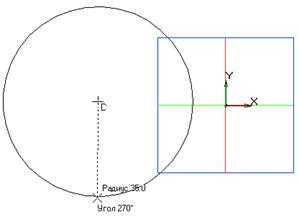

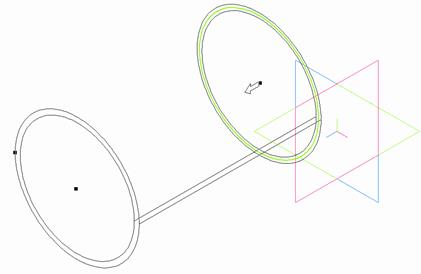
 − Создать объект или выберите команду Создать операцию в объектном меню.
− Создать объект или выберите команду Создать операцию в объектном меню.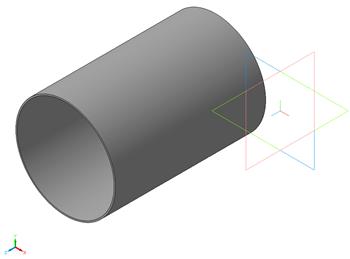
 выберите команду Непрерывный ввод объектов −
выберите команду Непрерывный ввод объектов −  . Эта команда выполняет последовательный ввод объектов («по умолчанию», как в нашем случае, – отрезков, рис. 2.22) в плоскости построения эскиза. При этом конечная точка построенного объекта автоматически становится начальной точкой следующего. Таким образом, вы выбрали команду Непрерывный ввод отрезков.
. Эта команда выполняет последовательный ввод объектов («по умолчанию», как в нашем случае, – отрезков, рис. 2.22) в плоскости построения эскиза. При этом конечная точка построенного объекта автоматически становится начальной точкой следующего. Таким образом, вы выбрали команду Непрерывный ввод отрезков.
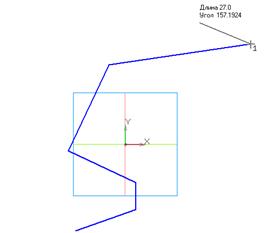
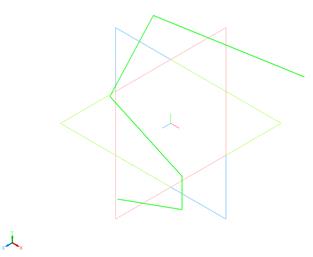

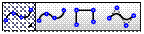
 – кривая Безье;
– кривая Безье;  – Ломаная;
– Ломаная;  – NURBS-кривая.
– NURBS-кривая.